茶园资源网 Design By www.iooam.com
光丝文字用路径来做是非常快的。过程:先把想要的图形或文字转为路径;然后用设置好的画笔描边路径得到初步的光丝字;再用图层样式等增加发光效果即可。
最终效果

1、新建一个900 * 650像素,分辨率为72的画布,背景填充黑色。
新建一个组,在图1上面右键保存文字素材,用PS打开,文字为PNG格式,直接拖进来(也可以使用自己喜欢的图形或文字),并调整好位置。
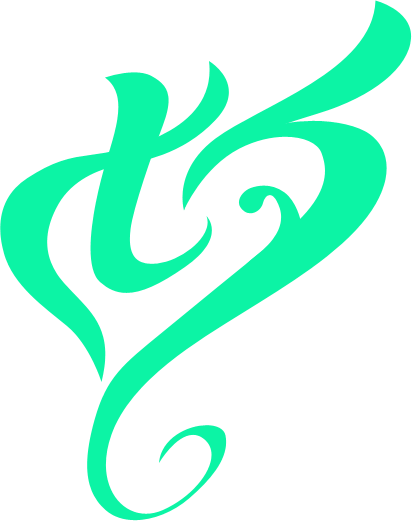
<图2>

<图2>
2、双击文字图层面板缩略图载入图层样式,设置:投影、内阴影、外发光,参数设置如图3 - 5。
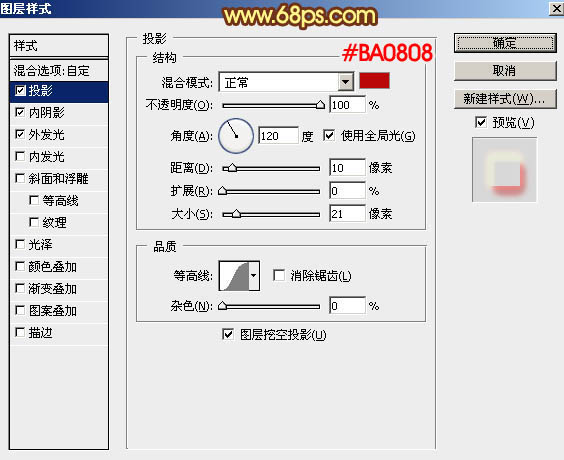
<图3>

<图4>
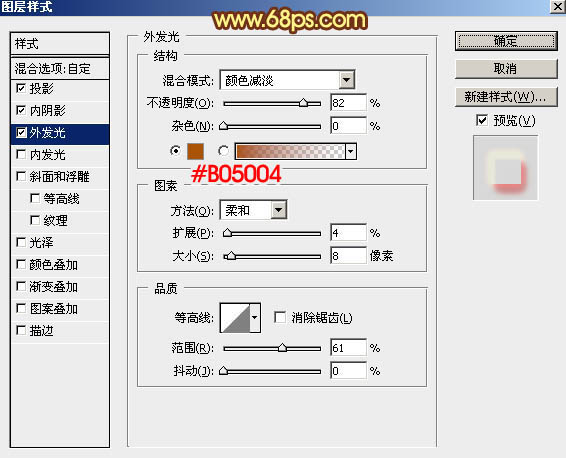
<图5>
3、确定后把不透明度改为:40%,填充改为:0%,效果如下图。

<图6>
4、按住Ctrl键 + 鼠标左键点击文字缩略图载入文字选区,如下图。

<图7>
5、进入路径面板,点击面板下面中间的图标,把选区变成路径,效果如图9。

<图8>
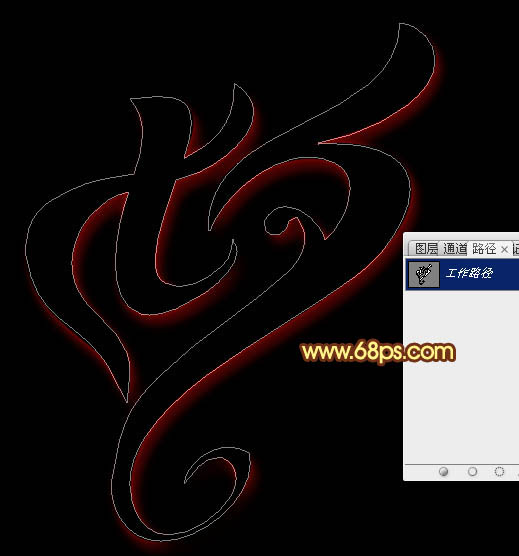
<图9>
6、保持路径状态,返回图层面板,新建一个图层,如下图。
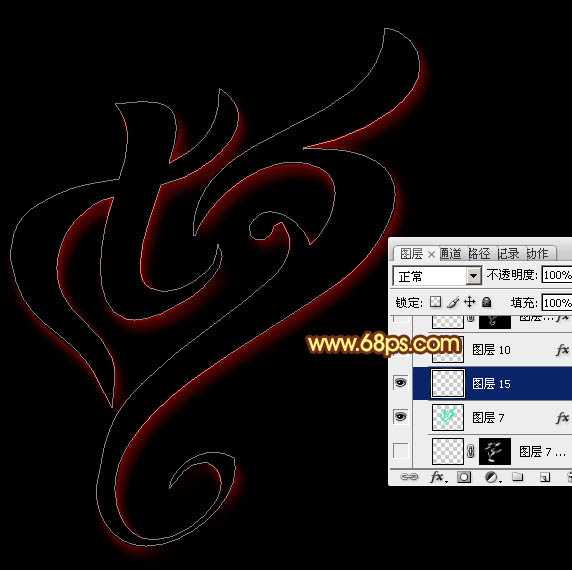
<图10>
7、现在我们来定义一款笔刷。新建一个500 * 500像素,分辨率为72的画布,背景选择白色。新建一个图层,把画布放大到800%左右,然后用钢笔工具勾出下图所示的闭合路径。

<图11>
8、按Ctrl + 回车把路径转为选区,用油漆桶工具填充黑色,不要取消选区,效果如下图。

<图12>
9、按Delete键删除,按Ctrl + D 取消选区,得到下图所示的效果。
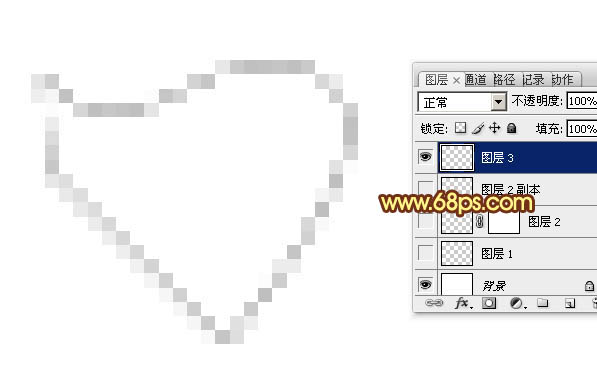
<图13>
10、用套索工具勾出下图所示的选区。
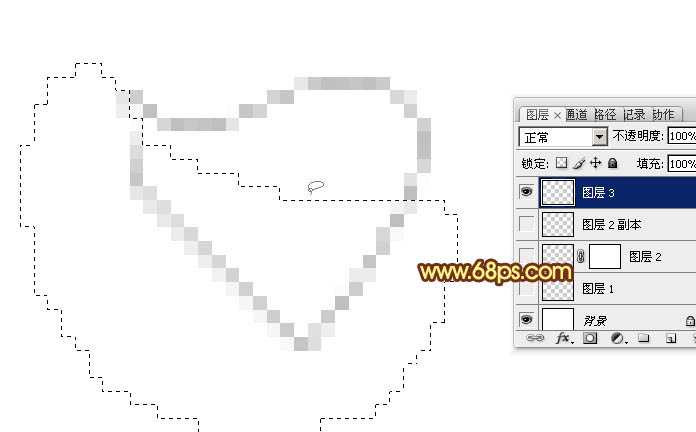
<图14>
上一页12 下一页 阅读全文
最终效果

1、新建一个900 * 650像素,分辨率为72的画布,背景填充黑色。
新建一个组,在图1上面右键保存文字素材,用PS打开,文字为PNG格式,直接拖进来(也可以使用自己喜欢的图形或文字),并调整好位置。
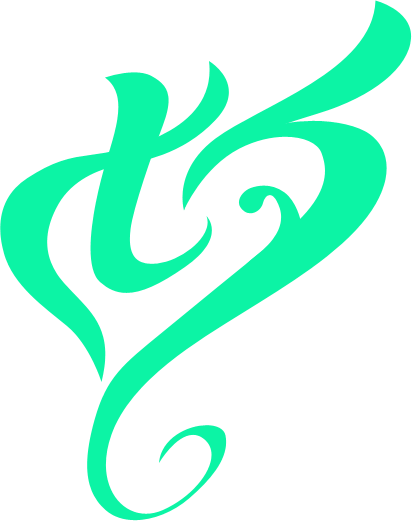
<图2>

<图2>
2、双击文字图层面板缩略图载入图层样式,设置:投影、内阴影、外发光,参数设置如图3 - 5。
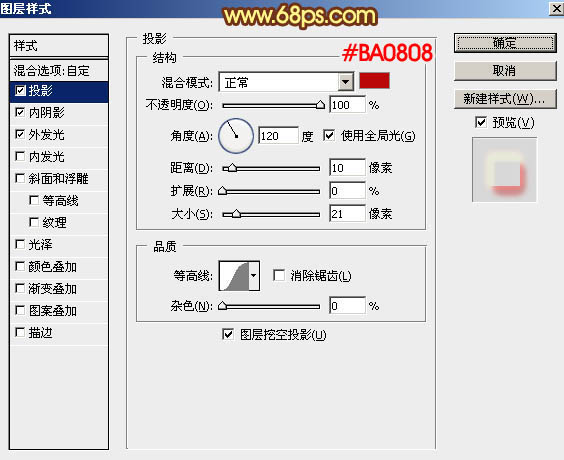
<图3>

<图4>
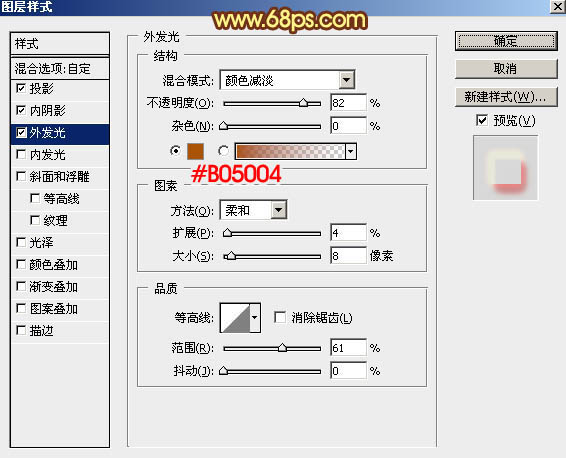
<图5>
3、确定后把不透明度改为:40%,填充改为:0%,效果如下图。

<图6>
4、按住Ctrl键 + 鼠标左键点击文字缩略图载入文字选区,如下图。

<图7>
5、进入路径面板,点击面板下面中间的图标,把选区变成路径,效果如图9。

<图8>
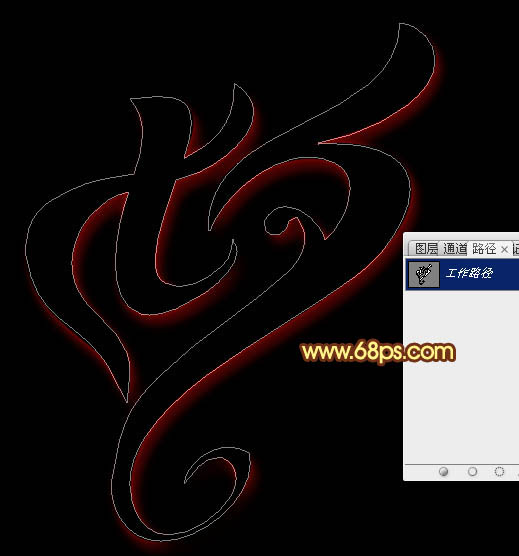
<图9>
6、保持路径状态,返回图层面板,新建一个图层,如下图。
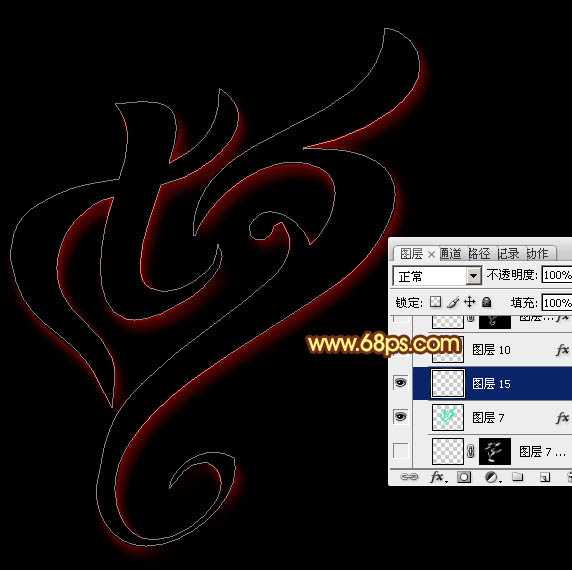
<图10>
7、现在我们来定义一款笔刷。新建一个500 * 500像素,分辨率为72的画布,背景选择白色。新建一个图层,把画布放大到800%左右,然后用钢笔工具勾出下图所示的闭合路径。

<图11>
8、按Ctrl + 回车把路径转为选区,用油漆桶工具填充黑色,不要取消选区,效果如下图。

<图12>
9、按Delete键删除,按Ctrl + D 取消选区,得到下图所示的效果。
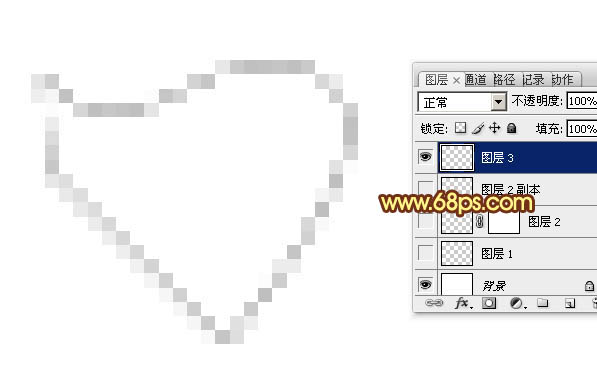
<图13>
10、用套索工具勾出下图所示的选区。
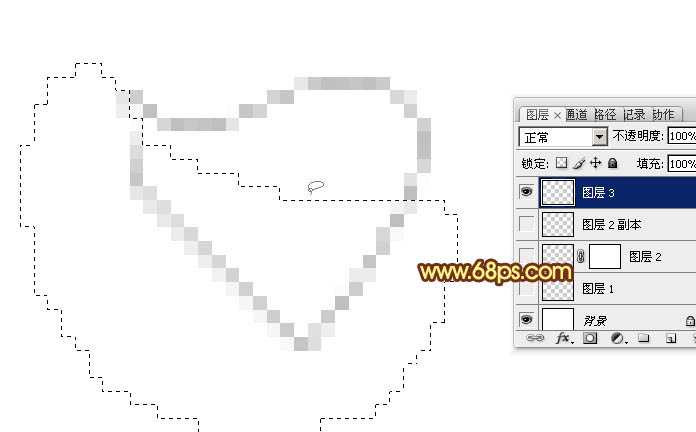
<图14>
上一页12 下一页 阅读全文
茶园资源网 Design By www.iooam.com
广告合作:本站广告合作请联系QQ:858582 申请时备注:广告合作(否则不回)
免责声明:本站资源来自互联网收集,仅供用于学习和交流,请遵循相关法律法规,本站一切资源不代表本站立场,如有侵权、后门、不妥请联系本站删除!
免责声明:本站资源来自互联网收集,仅供用于学习和交流,请遵循相关法律法规,本站一切资源不代表本站立场,如有侵权、后门、不妥请联系本站删除!
茶园资源网 Design By www.iooam.com
暂无评论...
稳了!魔兽国服回归的3条重磅消息!官宣时间再确认!
昨天有一位朋友在大神群里分享,自己亚服账号被封号之后居然弹出了国服的封号信息对话框。
这里面让他访问的是一个国服的战网网址,com.cn和后面的zh都非常明白地表明这就是国服战网。
而他在复制这个网址并且进行登录之后,确实是网易的网址,也就是我们熟悉的停服之后国服发布的暴雪游戏产品运营到期开放退款的说明。这是一件比较奇怪的事情,因为以前都没有出现这样的情况,现在突然提示跳转到国服战网的网址,是不是说明了简体中文客户端已经开始进行更新了呢?
更新日志
2024年11月19日
2024年11月19日
- 群星.2022-福茂巨星·时空之轮日本唱片志系列DISC2范晓萱-RAIN【福茂】【WAV+CUE】
- 王闻-《男人四十4》[正版CD低速原抓WAV+CUE]
- 青燕子-八只眼演唱组《爱心》[WAV+CUE]
- 祁露想着你的好》WAV+CUE
- 陈致逸《赴梦之约 游戏主题原声音乐》[FLAC/分轨][159.96MB]
- 贵族音乐《睡眠自然流水声 ASMR白噪音背景音》[320K/MP3][155.72MB]
- 贵族音乐《睡眠自然流水声 ASMR白噪音背景音》[FLAC/分轨][857.58MB]
- 朱昕嵘《琴意绵绵6N纯银SQCD》[WAV+CUE]
- 降央卓玛《草原情6N纯银SQCD》WAV+CUE
- 傲日格乐《黑马琴HQCD》[WAV+CUE]
- 群星.2022-福茂巨星·时空之轮日本唱片志系列DISC3范晓萱-自言自语【福茂】【WAV+CUE】
- 群星.2022-福茂巨星·时空之轮日本唱片志系列DISC4那英-白天不懂夜的黑【福茂】【WAV+CUE】
- 群星.2015-华丽上班族电影原声大碟【大右音乐】【WAV+CUE】
- 陈粒《乌有乡地图》[320K/MP3][21.81MB]
- 陈粒《乌有乡地图》[FLAC/分轨][398.39MB]
